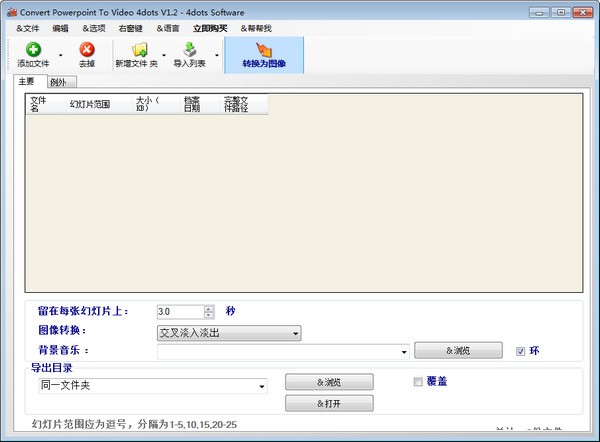Convert Powerpoint to Video 4dots官方版是一款专业实用的文件转换工具。Convert Powerpoint to Video 4dots最新版可以帮助用户将幻灯片转换为视频文件,通过Convert Powerpoint to Video 4dots软件用户就可以快速的将ppt转换为mp4文件,还能够添加PPT演示文稿的文件夹,以及导入PPT文档的列表文件。
Convert Powerpoint to Video 4dots功能介绍
将powerpoint转换为视频
18种不同的图像过渡效果
添加背景音乐
将ppt转换为视频,将pptx转换为视频
支持命令行使用,可以包含在脚本和批处理文件中
查看文件夹中的Powerpoint文件,并在文件夹中创建文件时自动将其转换为视频
支持拖放
添加Office文档的整个文件夹
导入文档列表文件
多语言并被翻译成39种不同的语言
Convert Powerpoint to Video 4dots安装步骤
1.在华军软件宝库下载该款软件的安装包,解压后,双击“exe”文件,进入安装向导,单击Next

2.阅读许可协议,单击I Agree
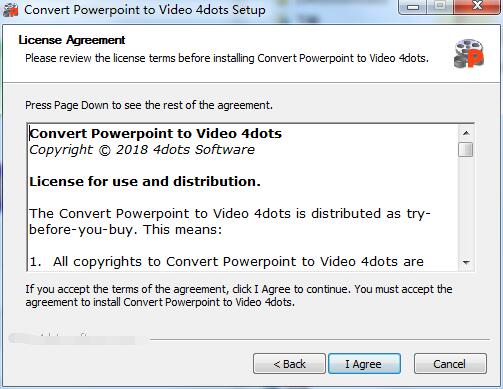
3.点击“Browse”选择安装位置,一般默认在C盘,推荐安装在D盘,单击Install安装
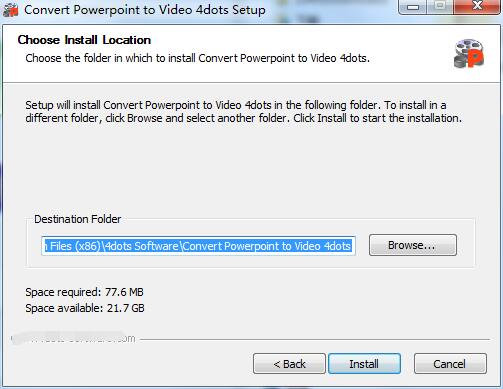
4.选择附加任务,勾选你所需的任务,单击Next
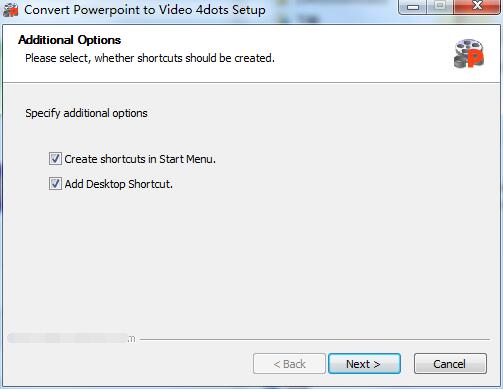
5.Convert Powerpoint to Video 4dots安装完成,单击Finish,退出安装向导
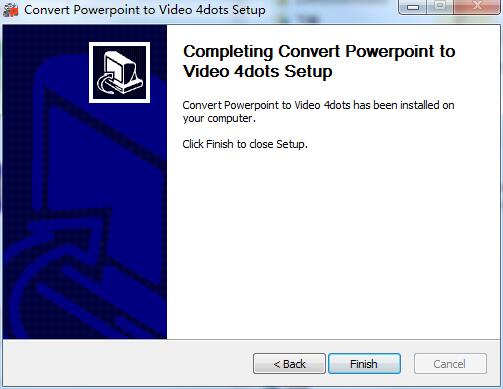
Convert Powerpoint to Video 4dots使用方法
如何指定要将powerpoint转换为视频的文档
要指定要从ppt转换为视频的Powerpoint演示文稿:
按下主屏幕上的“添加音频”按钮,然后选择要添加的幻灯片文件。您也可以按“添加文件夹”按钮来添加特定文件夹的全部内容。
您也可以用Powerpoint文件拖放办公室文件或文件夹来添加它们。
要从列表中删除幻灯片文件,请在网格上选择它,然后按“删除”按钮。要清除列表中的所有办公室文件,请按“清除”按钮。
如何导入幻灯片文件列表
要导入幻灯片文件列表,请按工具栏上的“导入列表”按钮。
列表文件的每一行都应该有一个Powerpoint文件路径。
如何指定幻灯片编号范围
您还可以在网格中为每个powerpoint文档指定要转换的powerpoint幻灯片编号范围,例如1-5,10-12 e.t.c .
生成视频的选项
您还可以指定将使用的图像过渡效果,例如交叉渐变、幕帘等。
此外,您还可以指定每张幻灯片在屏幕上停留的时间。
此外,您可以按“浏览按钮”为视频指定背景音乐。
如果您选中“循环”复选框,则背景音乐将循环播放,如果视频比音乐时长长,背景音乐将继续播放。
如何指定异常
您还可以为将要使用的图像过渡效果以及幻灯片在屏幕上停留的时间指定例外情况。
选择幻灯片文件,然后按下第二个标签“例外”。
然后按下“获取幻灯片”按钮,等待应用程序提取图像幻灯片。
然后,您可以在每张幻灯片的组合框中指定将使用的特定图像过渡效果,以及特定幻灯片将在屏幕上停留多长时间。
将powerpoint转换为视频的最后一步
最后,为视频指定输出文件夹后,按下“转换为视频”按钮,等待应用程序完成其工作。
最后,输出文件夹将在窗口资源管理器中打开。
Convert Powerpoint to Video 4dots更新日志
1:优化了性能
2:解决bug问题我们是认真的
特别说明:
您好,您即将使用的软件为辅助类工具,可能会被各大杀毒软件进行拦截和查杀,该软件可能存在使用风险,请注意规避,如果您想继续使用建议关闭各种杀毒软件后使用。
附软件包解压密码:onebox.51xiazai.cn
华军小编推荐:
在文件转换里面算是佼佼者之一,凭借自身的功能全面,操作简单等优点获得了用户的一致好评,快来下载试试吧。小编还为您准备了{recommendWords}